呼叫中心座席系统常规操作手册.docx
《呼叫中心座席系统常规操作手册.docx》由会员分享,可在线阅读,更多相关《呼叫中心座席系统常规操作手册.docx(16页珍藏版)》请在冰点文库上搜索。
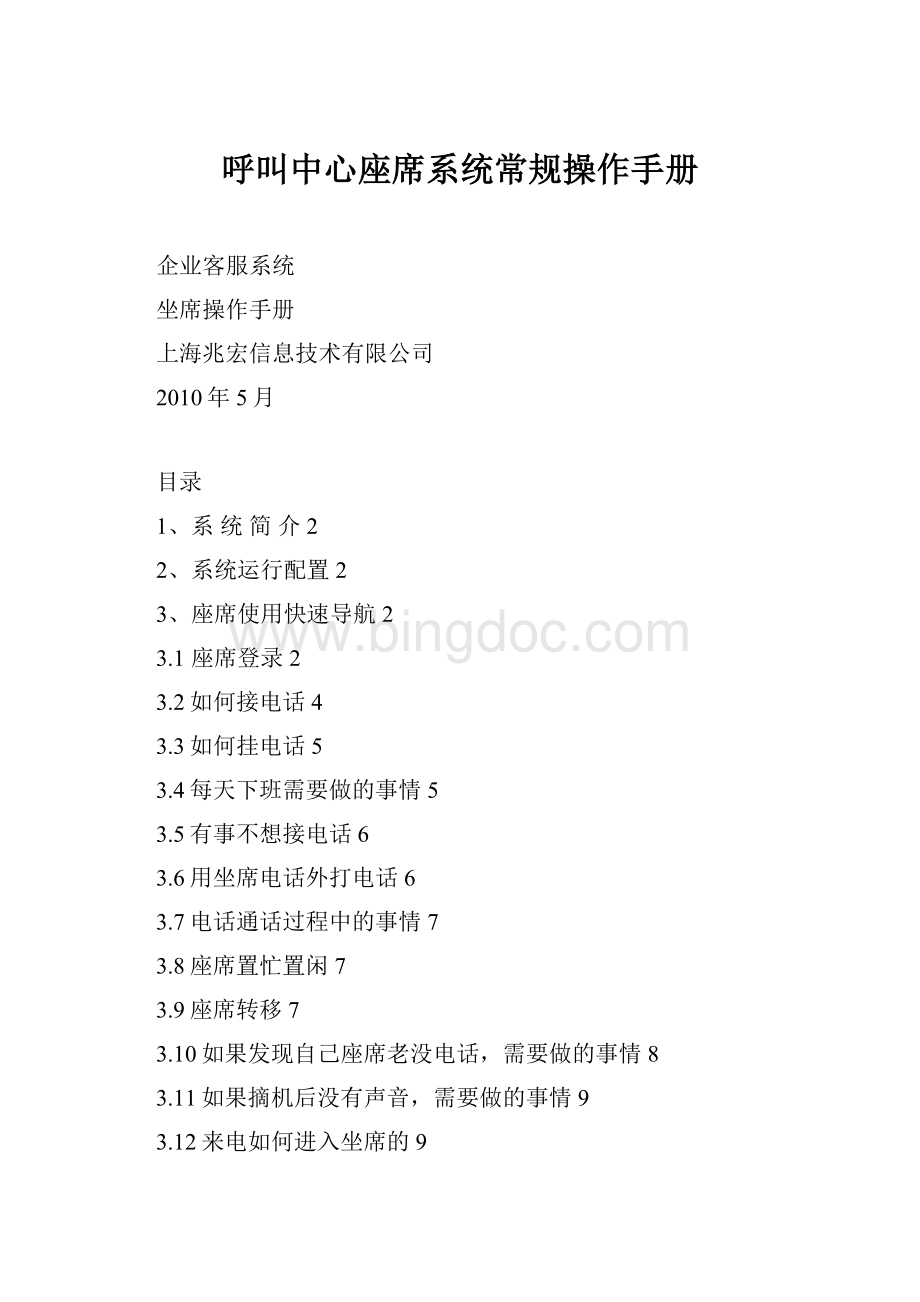
呼叫中心座席系统常规操作手册
企业客服系统
坐席操作手册
上海兆宏信息技术有限公司
2010年5月
目录
1、系统简介2
2、系统运行配置2
3、座席使用快速导航2
3.1座席登录2
3.2如何接电话4
3.3如何挂电话5
3.4每天下班需要做的事情5
3.5有事不想接电话6
3.6用坐席电话外打电话6
3.7电话通话过程中的事情7
3.8座席置忙置闲7
3.9座席转移7
3.10如果发现自己座席老没电话,需要做的事情8
3.11如果摘机后没有声音,需要做的事情9
3.12来电如何进入坐席的9
4、功能使用说明9
4.1任务工单9
4.2电话营销11
4.3114黄页调查12
4.4客户管理13
4.5信息咨询15
4.6系统公告16
4.7登陆操作17
1、系统简介
企业客服系统(WEB)是一套综合客服系统,功能综合强大,可以适用于各种行业。
本系统主要为企业客服话务员使用,亦可针对不同用户开通不同权限,使信息维护进一步明确分工。
本操作手册主要详细介绍系统各部分功能与操作使用方法,力求通俗易懂,通过对本手册的短时间学习,可以迅速掌握本系统操作使用方法。
2、系统运行配置
硬件系统:
PC;
操作系统:
Windows98/2000/xp;
浏览器:
IE5.0版本或以上;
分辨率:
1024*768为最佳分辨率。
3、座席使用快速导航
3.1座席登录
点击(座席软件)程序即开始运行座席软件。
如图:
必须保证座席电话处于空闲状态,不能处于摘机状态,这个必须注意,否则座席即使登录成功,座席都不能正常工作。
通过点击坐席软件的“资料”菜单中的“远程客服系统”来完成系统登录,点击该菜单时,会出现“在指定序号的窗口打开网页吗”,点击“是”进入企业客服系统登陆界面。
“输入工号”,“输入密码”等客服登录界面。
需要注意一个事情,一般在系统安装完毕后,“话机号码”都已经配置好,使用者不能随意去更改,否则可能会出现用户与客服人员不能正常通话。
1.1登录(图1.1)
启动呼叫客服中心浏览器,进入企业客服系统登录界面,输入正确的工号与密码后,点击“登陆”按钮进入主界面(图1.2)。
其中,“是否启动软件电话”选框与“话机号码”输入框将会自动获取客户端配置的相关信息。
客户不能随意更改。
登录完成后,系统会出现客服功能界面。
如下图:
图1.2
3.2如何接电话
客服话务员登陆座席软件后,当有来电时,计算机屏幕右下方的座席软件小图标会提示有来电进入,客服浏览器上方的接听按钮会不断跳动,坐席软件相应会弹出来电客户资料显示页面,起坐席电话后座席会自动进入通话状态。
如该来电信息未录入企业客服系统数据库,话务员可通过(新建客户档案)按钮录入并提交用户资料。
同时,系统会自动弹出记录服务工单页面。
此时话务员提起座席话机听筒即可接通来电,此时来电用户和工作人员将听到系统播报的当次语音服务人员的客服工号(在接通后的3到4秒内您的说话对方会听不到,所以在开始接通的前几秒请不要急着与客户交谈。
)通话过程中,话务员可在弹出的服务工单页面中记录本次服务的相关信息数据。
每次接完电话后,等待5秒钟系统会自动让坐席进入“就绪”状态(等待时间可以自定义),这时可以继续接听下一个电话。
来电时图例:
3.3如何挂电话
当坐席接通客户电话后,一般情况下不允许话务员主动挂掉客户电话,除非有特殊情况。
如果客服人员想主动挂掉用户电话时,可在座席软件上点击“挂机”,也可把坐席电话挂掉就可以了。
当主叫用户挂机时,系统会自动通知坐席进入“就绪“状态,无须话务员点击坐席软件上的“挂机”按钮。
3.4每天下班需要做的事情
每天下班后,为了系统稳健运行,务必要注销退出座席,否则会导致来电继续分配给你,影响系统正常工作。
注销坐席,双击座席软件界面上的“登录操作”-“注销登录”就可以了。
另外,如果下班后要离开坐席,最好退出坐席软件并关闭机器;如果只是换班,最好要退出坐席软件并重新启动坐席软件。
3.5有事不想接电话
当您有事情处理需要离开时,可以点击座席界面上的置忙,“置忙”会变成灰白色,显示为“置闲”,这样来电就不会分配到你的坐席上。
如果你回来后,想继续接电话时,只需要再次点击“置闲”按钮就可以继续接听电话。
每次接完电话,如果需要处理相应工单或者手头上的事情后才能接听下一个电话,则需要点击坐席上的“置忙”按钮,这时就不会有电话分配进来了,如果处理完事情后,就点击坐席上的“置闲”,系统就会自动进入“就绪”状态,才能继续接电话
3.6用坐席电话外打电话
当您想用坐席电话拨打其他话机或者外面电话时,必须注意有两种方式:
1、可以直接用坐席界面的外拨电话功能进行外呼。
2、直接用坐席的电话话机外呼电话,这时必须注意一个事情,就是要先点击坐席上面的“置忙”按钮把坐席设置成忙状态,然后再打完电话后再点击坐席上面的“置闲”按钮把坐席设置成空闲状态。
外呼方法如下:
外呼步骤:
点击(外呼)按钮=》弹出外呼回访对话窗口=》输入外呼号码=》提起座席话机听筒=》听到回铃音或收到外呼失败消息。
外呼图例:
3.7电话通话过程中的事情
在通话工程,客服工作人员必须根据客户业务性质,填写相应的工单或者是业务登记表,以便后台进行业务分析和业务统计。
如果发现客户是一个陌生用户(即系统中没有登记该用户资料,在来电弹屏时客户资料为空)时,客服工作人员可点击“新建客户档案”输入客户的资料然后点击“保存”,以便客户下次来电时弹屏显示客户资料。
3.8座席置忙置闲
直接点击坐席软件上面的“置忙”按钮,就进入忙状态,这时不会有电话进入。
点解“置闲”,就可以继续接听电话
3.9座席转移
接通来电后,如果有本次通话的座席话务员无法解答用户的相关问题或是用户需要其它话务员服务等情况。
座席服务人员可点击座席软件(席联)按钮,在弹出的席联窗口中选取可解决用户问题的空闲座席人员,将本次来电转接给该空闲座席人员。
转接成功后座席话务与客户来电断开通话连接。
席联图例:
3.10如果发现自己座席老没电话,需要做的事情
如果自己感觉坐席工作不正常,则可以按照以下步骤进行测试或者解决:
(1)点击坐席上的“置忙“按钮,看按钮是否自动变成“置闲”,如果不能很快变成空闲,则表明坐席工作状态是正常的,可能是没电话的缘故或者排队还没轮到你;如果很久都没响应或者提示出错,则执行
(2)操作。
(2)点击坐席软件上的“话务”菜单,选择“重新连接CCS”,如果坐席提示连接成功,则继续执行
(1)的操作;如果提示连接失败等类型信息,则标志该坐席与服务器的通信是中断的,这时应该执行(3)的操作。
(3)退出坐席软件,重新启动坐席软件并重新登录,看是否登录成功。
如果登录成功,则表明这时坐席状态已经工作正常;如果提示登录失败,则联系技术员来解决。
3.11如果摘机后没有声音,需要做的事情
(1)请检查话机是否有摘机,看一下话机有无通电,如果有通电,则执行
(2),如果没有通电,请检查话机电话线接触是否良好
(2)请检查坐席软件上面的“接听”按钮是否变成灰色,旁边的“挂机”按钮是否变成可用状态,如果是,请联系技术员来解决。
如果“接听按钮”是不断跳动的,则可以试一下点击“接听”,看看能不能听到报工号的语音和对方的声音。
如果还是不行,请联系技术员来解决
3.12来电如何进入坐席的
当有来电,系统首先按照话务员工号登陆系统的时间顺序加入队列,之后就按照话务员最近的操作(置闲,挂机等)把该话务员的工号重新加入队列来进行,目的是为了平均话务员的话务量。
4、功能使用说明
4.1任务工单
任务工单包括记录工单,查询工单,待处理工单,工单类型。
管理员可以对工单类型进行添加删除操作。
工单的一般处理流程如下:
客服人员生成工单=》负责工单处理部门进行工单处理=》客服人员回复用户处理结果。
2.1菜单(图1.3)
图1.3
(1)填写工单
工单是话务员处理话务时填写的待处理事项,可以跟踪记录处理过程,并在“查询工单”里对数据进行查询分析。
工单类型目前总类初始化定义为选择,分类初始化定义为选择,话务员可以在相应下拉框中选择类型,然后在进行保存。
图1.4
(2)查询工单
可以对工单进行查询操作,只需要在指定的条件框中输入指定的值,再按“搜索”按钮就可以在下面的列表中显示查询结果了。
截图如下图所示:
(3)待处理工单
可以对待处理工单进行查询操作。
只需要在指定的条件框中输入指定的值,再按“搜索”按钮就可以在下面的列表中显示查询结果了。
截图如下图所示:
4.2电话营销
“电话营销”中的“查看营销任务”是管理员对指定工号话务员分配的营销任务,话务员可以再通用营销中看到相关营销任务详细。
如下图所示:
话务员如需查看改营销任务的详细,可以点击右边的“营销明细”,就可以打开如下图所示的页面:
要对某个客户进行外呼,只要点击相应客户的联系电话那里的号码就可以弹出外呼界面进行外呼了。
如下图所示:
“电话营销”中的“营销记录”可查询到营销呼出的记录情况。
如下图所示:
4.3114黄页调查
114黄页调查管理员对具体业务进行调查任务分配给相应话务员的功能,话务员可以在“查看任务”中对相应营销任务进行查看和操作,如下图所示:
操作跟电话营销类似。
话务员如需查看改调查任务的详细,可以点击右边的“任务明细”,就可以打开如下图:
要对某个客户进行外呼,只要点击相应客户的联系电话那里的号码就可以弹出外呼界面及客户资料核对脚本就可以进行外呼了。
如下图所示:
4.4客户管理
“客户管理”中的“客户回访”是管理员对指定班组话务员分配的客户回访任务,话务员可以客户回访中看到相关回访任务详细。
如下图所示:
话务员如需查看改营销任务的详细,可以点击右边的“营销明细”,就可以打开如下图所示的页面:
要对某个客户进行外呼,只要点击相应客户的联系电话那里的号码就可以弹出外呼界面进行外呼了。
如下图所示:
“电话营销”中的“营销记录”可查询到营销呼出的记录情况。
如下图所示:
4.5信息咨询
“信息咨询”中的“知识库”可以有相关业务知识的相关介绍,话务员可以在条件框中输入指定的条件进行查询,如下截图所示:
如需查看该知识的具体信息,只需要点击“查看”,如下图所示:
4.6系统公告
话务员可以在“系统公告”下的“查看公告”查看最新的系统公告。
如下截图所示:
点击“查看”按钮查看公告明细。
如下图:
4.7登陆操作
菜单
(1)修改密码。
话务员可以根据自己喜好,自行通过该功能项进行密码更换。
只按照界面要求输入新旧密码并按“修改“按钮即可完成修改。
(2)注销登录。
当话务员下班时或者主动需要退出服务时,可以点击该功能项,完成从系统中注销。
这样系统会自动退回开始的登录界面,并停止该坐席话务分配。